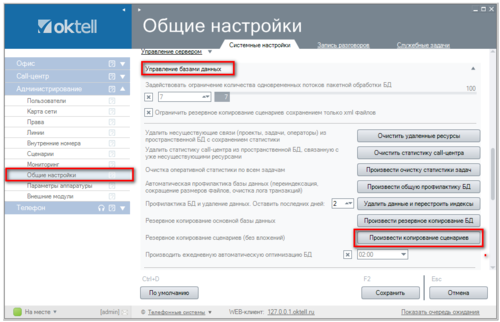Резервное копирование и восстановление сервера — различия между версиями
Материал из Oktell
(Новая страница: «Резервное копирование сценариев производится, согласно настройкам по умолчанию, ежеднев...») |
|||
| Строка 1: | Строка 1: | ||
| − | + | Резервное копирование сценариев производится, согласно настройкам по умолчанию, ежедневно в 02:00 по серверному времени. Бэкап представляет из себя zip-архив с папками \Scripts )(сценарии АТС) и \Projects (проекты Call-центра). | |
| − | + | Чтобы сделать бэкап сценариев | |
| + | 1. Зайдите в Администрирование - Общие настройки - Управление базами данных. | ||
| − | + | 2. Нажмите Произвести резервное копирование сценариев. | |
| + | [[Файл:Backup сценариев.png | center | 500 px]] | ||
| − | + | Архив создается в папке '''\Oktell\Server\Backup\'''. | |
| − | + | При некорректном поведении системы, вы можете восстановить сценарии. | |
| − | + | 1. Зайдите в папку '''\Oktell\Server\Backup\'''. | |
| − | + | 2. Выберите нужный бэкап сценариев (zip -архив) в корневой папке и папке auto. | |
| − | + | 3. Распакуйте архив в папку \Oktell\Server\ и замените все файлы в папках \Scripts и \Projects. | |
| − | + | ||
| − | + | ||
| − | + | ||
| − | + | ||
| − | + | ||
| − | + | ||
| − | + | ||
| − | + | ||
| − | + | ||
| − | + | ||
| − | + | ||
| − | + | ||
| − | + | ||
| − | + | ||
| − | + | ||
| − | + | ||
| − | + | ||
| − | + | ||
| − | + | ||
| − | + | ||
| − | + | ||
| − | + | ||
| − | + | ||
| − | + | ||
| − | + | ||
| − | + | ||
| − | + | ||
| − | + | ||
| − | + | ||
| − | + | ||
| − | + | ||
| − | + | ||
| − | + | ||
| − | + | ||
| − | + | ||
| − | + | ||
| − | + | ||
| − | + | ||
| − | + | ||
| − | + | ||
| − | + | ||
| − | + | ||
| − | + | ||
| − | + | ||
| − | + | ||
| − | + | ||
| − | + | ||
Версия 11:41, 3 декабря 2013
Резервное копирование сценариев производится, согласно настройкам по умолчанию, ежедневно в 02:00 по серверному времени. Бэкап представляет из себя zip-архив с папками \Scripts )(сценарии АТС) и \Projects (проекты Call-центра).
Чтобы сделать бэкап сценариев
1. Зайдите в Администрирование - Общие настройки - Управление базами данных.
2. Нажмите Произвести резервное копирование сценариев.
Архив создается в папке \Oktell\Server\Backup\.
При некорректном поведении системы, вы можете восстановить сценарии.
1. Зайдите в папку \Oktell\Server\Backup\.
2. Выберите нужный бэкап сценариев (zip -архив) в корневой папке и папке auto.
3. Распакуйте архив в папку \Oktell\Server\ и замените все файлы в папках \Scripts и \Projects.